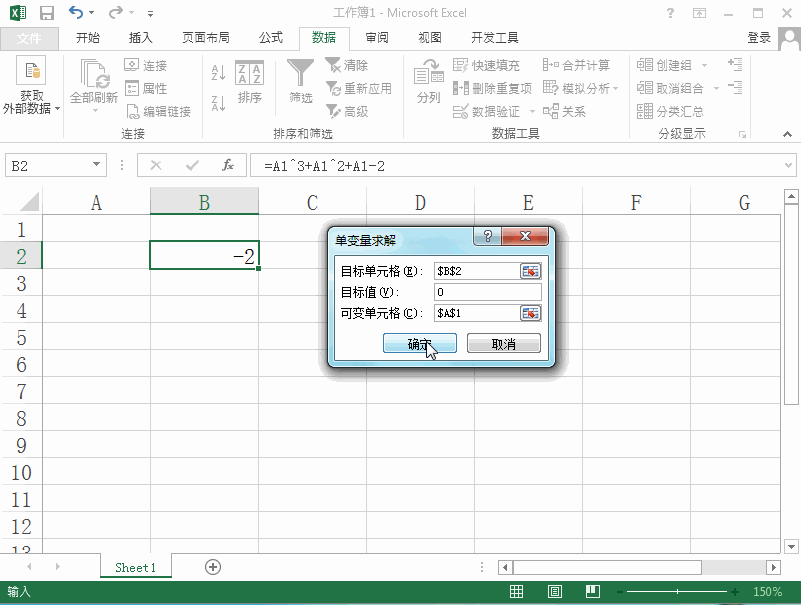1、首先我们需要将excel2013这款软件打开,然后选择一个单元格并在单元格内输入我们方程式,如图所示:
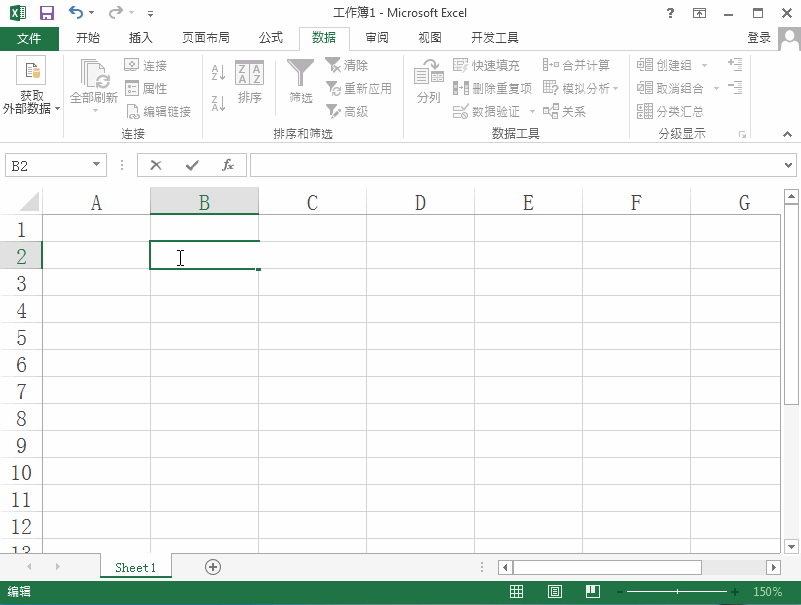
2、输入我们需要求解的方程式之后,选择这个单元格,在数据菜单里找到模拟分析选项,如图所示:

3、点击模拟分析选项,在其下拉菜单里找到单变量求解选项,点击该选项弹出单变量求解对话框,如图所示:

4、在单变量求解对话框内找到目标单元格选项,点击该选项后的选择按钮,我们使用鼠标左键选择B2单元格,然后点击返回如图所示:
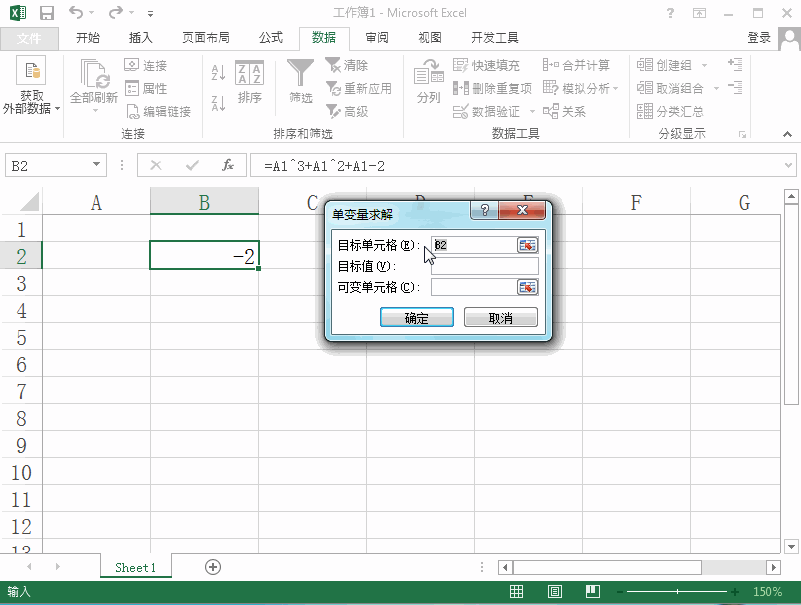
5、再在单变量求解对话框内找到目标值选项,在该选项内我们输入0,然后找到可变单元各选项后的选择按鸵晚簧柢钮,使用鼠标左键选择A1单元格,再点击返回到单变量求解对话框内,如图所示:
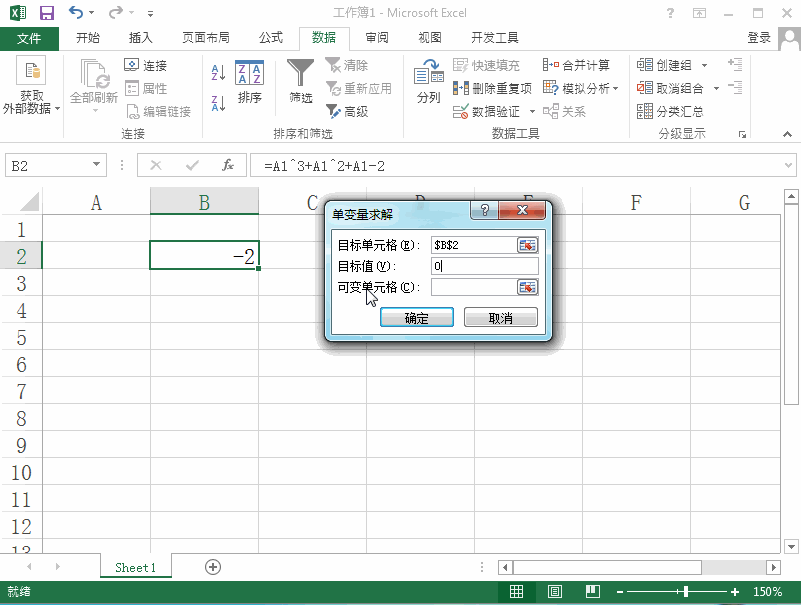
6、设置好参数之后,点击确定弹出单变量求解状态对话框,在该对话框内我们就会看到计算的结果然后点击确定在变量A1单元格内就出现了就算的结果了,如图所示: